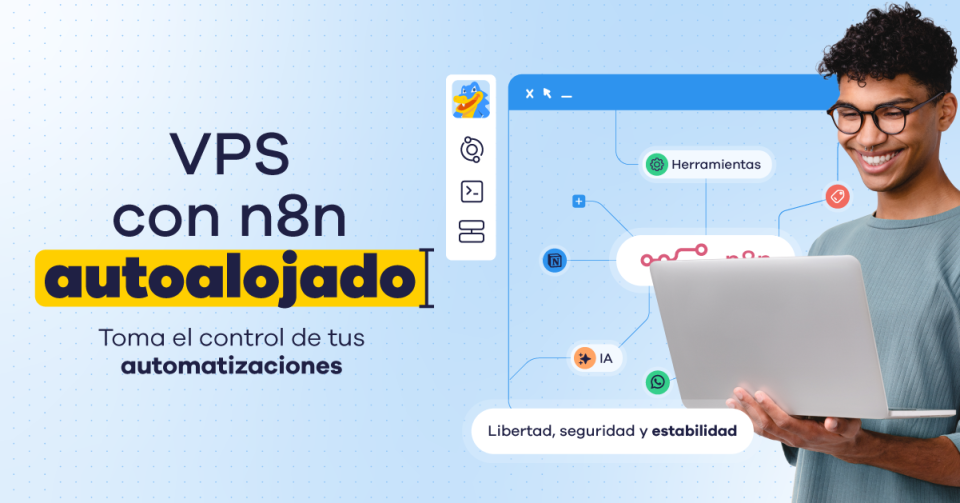Descubre cómo Google Authenticator puede ayudarte a crear una capa adicional de seguridad en tus actividades en línea.
En un mundo cada vez más conectado, la seguridad digital se ha convertido en una preocupación primordial. Las contraseñas fuertes son un excelente punto de partida, pero, desafortunadamente, ya no son suficientes para protegernos contra la creciente sofisticación de los cibercriminales.
En este contexto, confiar solo en una contraseña, aunque sea compleja, es como dejar la puerta principal de tu casa abierta. Es en este escenario donde la autenticación en dos pasos (2FA) surge como un verdadero escudo digital, y Google Authenticator se destaca como una de las herramientas más populares, confiables y fáciles de usar.
Pero, después de todo, ¿qué es exactamente Google Authenticator, cómo funciona y por qué se ha convertido en una característica indispensable para millones de personas en todo el mundo? En esta guía completa, vamos a explicar un poco más sobre su funcionamiento y las ventajas de usarlo. ¿Vamos?
¿Qué es Google Authenticator?
Google Authenticator es una aplicación móvil gratuita que funciona como un generador de códigos de verificación en dos pasos. Desarrollado para ofrecer una capa adicional de seguridad a tus cuentas en línea, se ha convertido en una herramienta casi indispensable para quienes toman en serio la protección de datos en internet.
Lejos de ser un recurso exclusivo para especialistas en seguridad, el Authenticator fue diseñado para ser intuitivo y accesible para cualquier usuario de smartphone, ya sea Android o iOS.
Concepto y objetivo de la aplicación
El objetivo principal de Google Authenticator es fortalecer la seguridad de sus cuentas digitales, yendo más allá de la simple protección por contraseña.
Imagina la siguiente situación: un criminal logra descubrir tu contraseña a través de una fuga de datos o un ataque de phishing. Sin Google Authenticator, tendría acceso irrestricto a tu información. Con Authenticator, incluso si descubren tu contraseña, todavía necesitan el código generado en el móvil para poder acceder a la cuenta.
Este sistema se basa en un algoritmo de contraseña de uso único basado en tiempo (TOTP) y un algoritmo de contraseña de uso único basado en HMAC (HOTP). Cuando configuras una cuenta en Authenticator, una “semilla” secreta se intercambia entre la aplicación y el servicio en línea (como Google, Facebook, etc.). A partir de esta semilla y del tiempo actual (en el caso de TOTP), ambos pueden generar el mismo código al mismo tiempo. Es un sincronismo perfecto que garantiza la autenticidad de tu intento de inicio de sesión.
Cómo funciona la autenticación en dos pasos (2FA)
La Autenticación en Dos Pasos, o 2FA (Two-Factor Authentication), es un método de seguridad que requiere dos formas diferentes de verificación antes de conceder acceso a una cuenta.
Para que quede más claro, piensa en esto como tener dos cerraduras diferentes para la misma puerta. Estas “formas” o “factores” generalmente se clasifican en tres categorías:
- Algo que sabes: generalmente tu contraseña.
- Algo que tienes: puede ser tu smartphone (como en el caso de Google Authenticator), un token físico, o una llave de seguridad USB.
- Algo que eres: una característica biométrica, como tu huella digital o reconocimiento facial.
Cuando usas Google Authenticator, estás empleando el segundo factor, es decir, “algo que tienes” (tu móvil con la aplicación).
Diferencia entre Google Authenticator y SMS por código
Muchas personas confunden Google Authenticator con la autenticación en dos pasos vía SMS. Aunque ambos cumplen el papel de segundo factor, hay diferencias cruciales que impactan en la seguridad y la usabilidad.
Google Authenticator, por ejemplo, genera códigos localmente en tu smartphone, sin depender de internet o red móvil. Se considera más seguro debido a que los códigos no transitan en la red telefónica, que suele ser más vulnerable.
Ya el SMS envía el código por mensaje, lo que lo hace más vulnerable a interceptaciones si se compara con Google Authenticator. Puede parecer más fácil de usar a primera vista porque no depende de la instalación de la aplicación, pero aún requiere la señal de la red móvil para recibir el código.
Por que usar o Google Authenticator
El Google Authenticator no es solo una herramienta más; es un componente esencial en tu estrategia de defensa en línea. Entender sus ventajas y aplicaciones puede ser el divisor de aguas en la protección de tus informaciones personales y profesionales.
Seguridad contra intrusiones y robo de contraseñas
La principal y más convincente razón para usar Google Authenticator es la protección incomparable que ofrece contra intrusiones en la cuenta y robo de contraseñas.
Un ciberdelincuente puede obtener su contraseña de diversas maneras:
- Fugas de bases de datos: millones de credenciales son expuestas anualmente en fugas de empresas.
- Phishing: páginas falsas que imitan sitios legítimos para robar tus credenciales.
- Malware: softwares maliciosos que registran tus pulsaciones de teclas o roban información de tu computadora.
Con Google Authenticator, incluso si un atacante obtiene tu contraseña a través de uno de estos métodos, aún será bloqueado. El código de verificación temporal generado por tu móvil será la barrera final que impedirá este acceso no autorizado.
Ventajas en relación a otros métodos de autenticación
Aunque existen varios métodos de 2FA, Google Authenticator (y aplicaciones similares) ofrece ventajas distintas:
- Independencia de red móvil: a diferencia de los códigos vía SMS, que dependen de tu operadora de telefonía y de una buena señal, el Authenticator genera códigos offline.
- Resistencia al SIM Swapping: como los códigos no se envían por SMS, es inmune a ataques de intercambio de SIM, donde los criminales transfieren su número de teléfono a un nuevo chip bajo su control.
- Simplicidad y rapidez: una vez configurado, el uso es extremadamente rápido. Solo necesitas abrir la aplicación y copiar el código. Muchos usuarios consideran este método más ágil que esperar un SMS.
- Multi-cuentas: la aplicación permite agregar múltiples cuentas de diferentes servicios (Google, Facebook, Dropbox, Amazon, etc.) en un solo lugar, centralizando la gestión de tus códigos de seguridad.

Cómo usar Google Authenticator paso a paso
A continuación, vea una guía práctica de cómo configurar Google Authenticator para usar en sus tareas.
1. Descarga e instalación (Android e iOS)
Google Authenticator está disponible de forma gratuita en Google Play Store y en la App Store. Solo tienes que ir a la tienda de tu smartphone, descargar la aplicación y realizar el procedimiento de instalación.
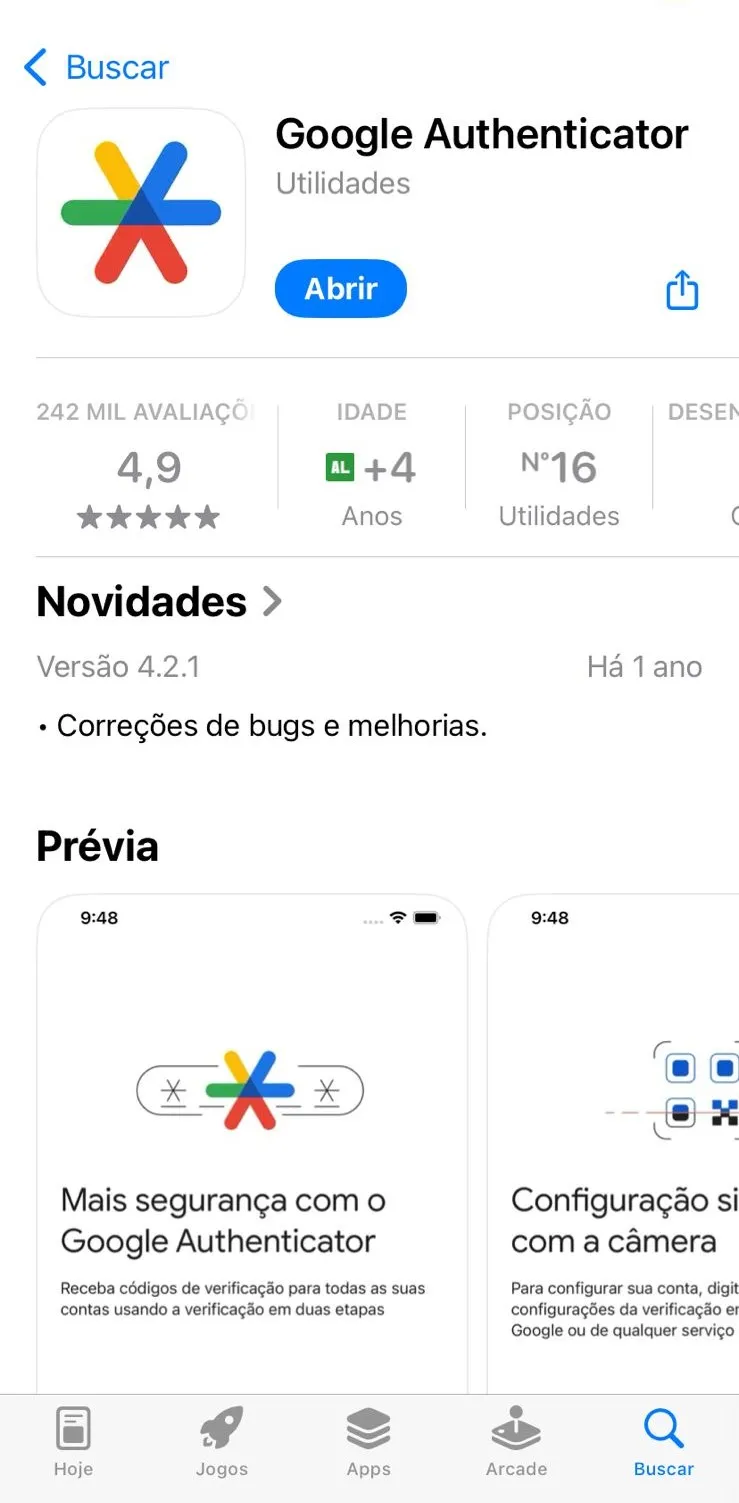
2. Configuración inicial en Google y otros servicios
Después de descargar la aplicación en la tienda de tu smartphone, solo debes seguir los siguientes pasos:
- Acceda a las configuraciones de seguridad del servicio.
- Busque la opción Autenticación.
- Elija configurar con app Google autenticador.
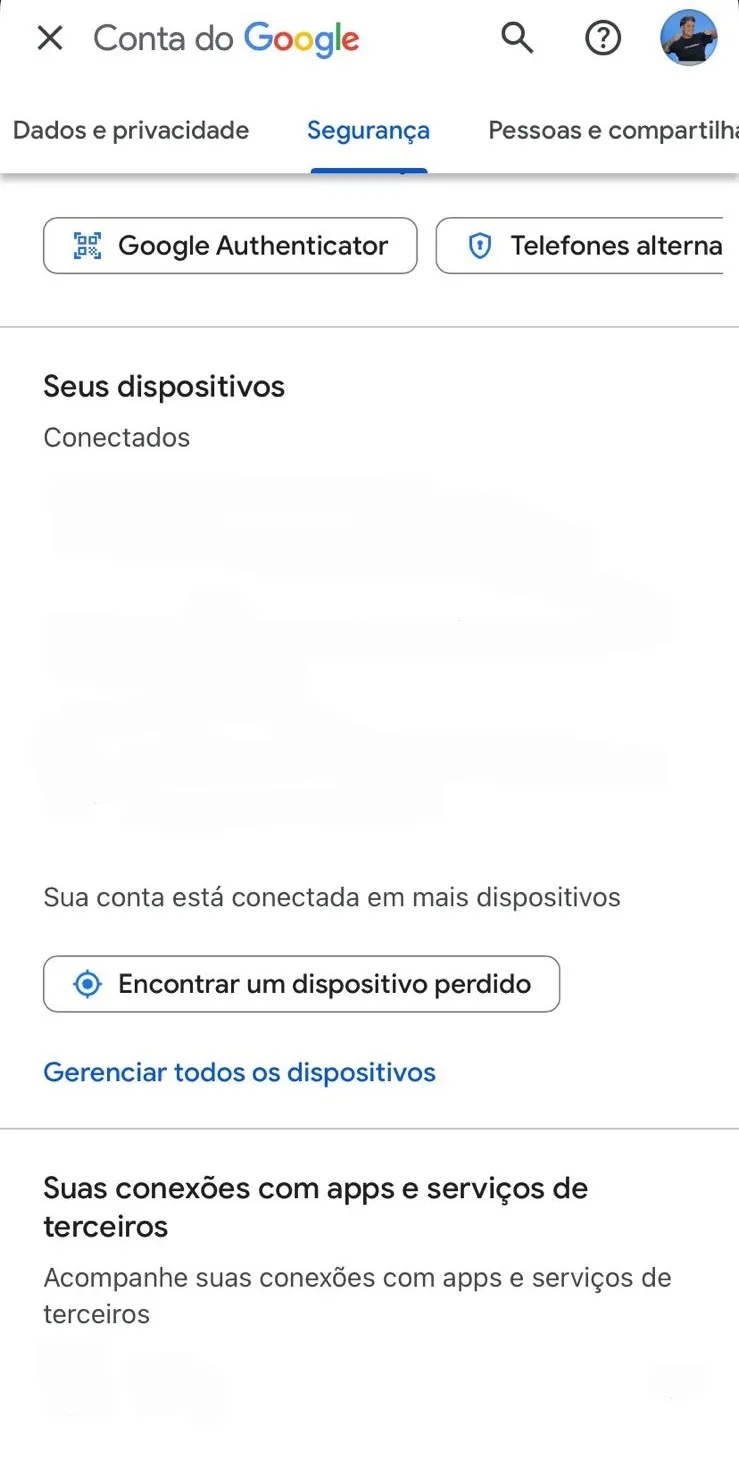
3.Escaneando códigos QR o introduciendo la clave manualmente
Verás un QR Code en la pantalla. Abre Google Authenticator y escanea con la cámara. Si no es posible, introduce la clave proporcionada manualmente.
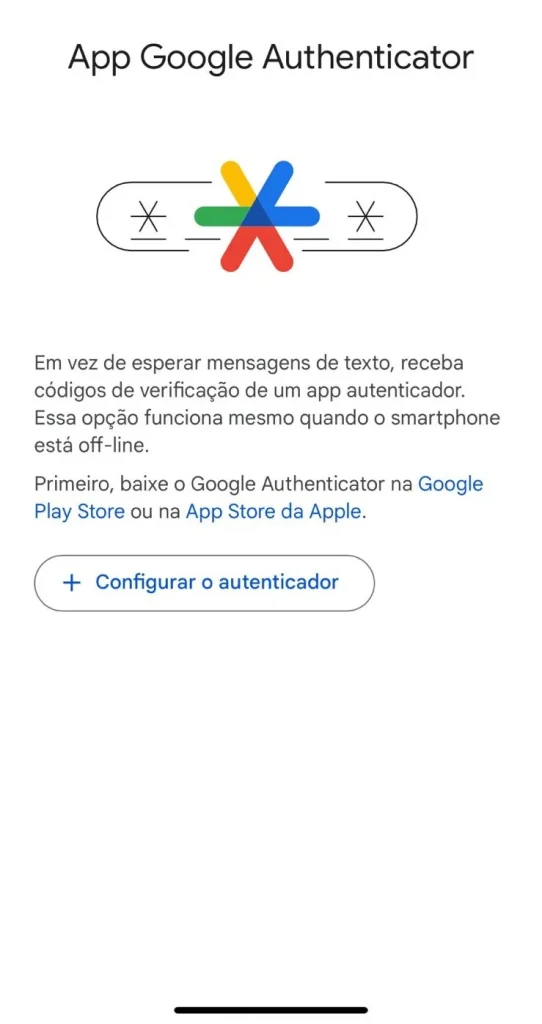
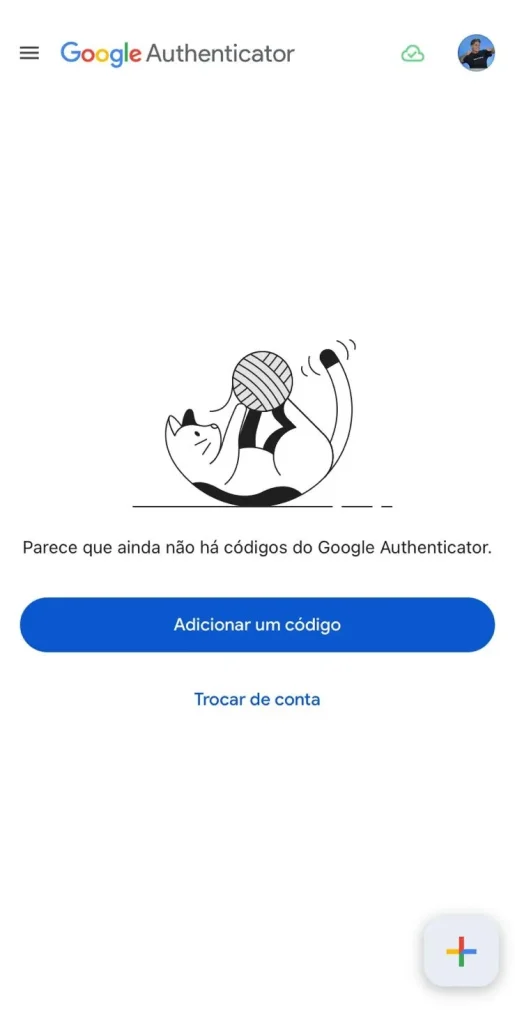
4. Uso de los códigos de verificación al iniciar sesión
Al ingresar a la cuenta, además de la contraseña, el sistema solicitará un código. Abra Google Authenticator, copie el número de 6 dígitos que se muestra e insértelo en la pantalla de inicio de sesión.
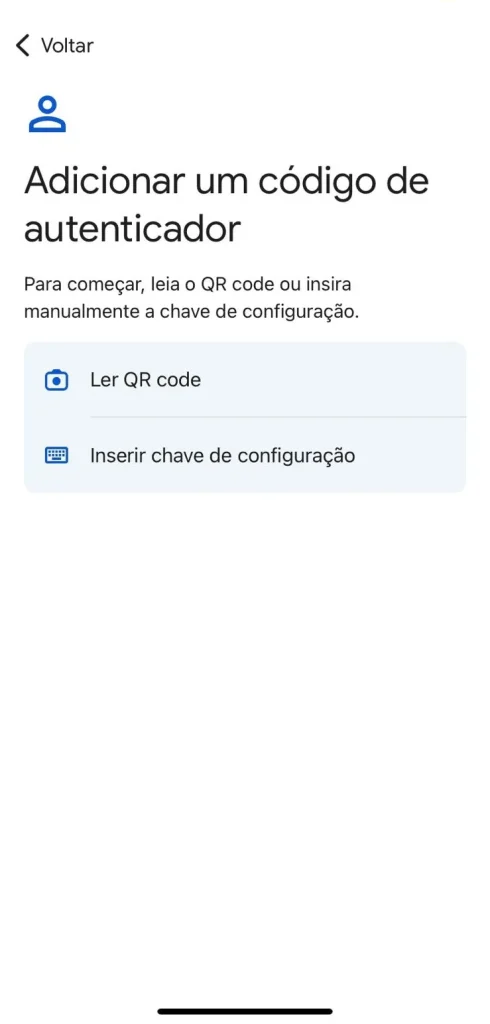
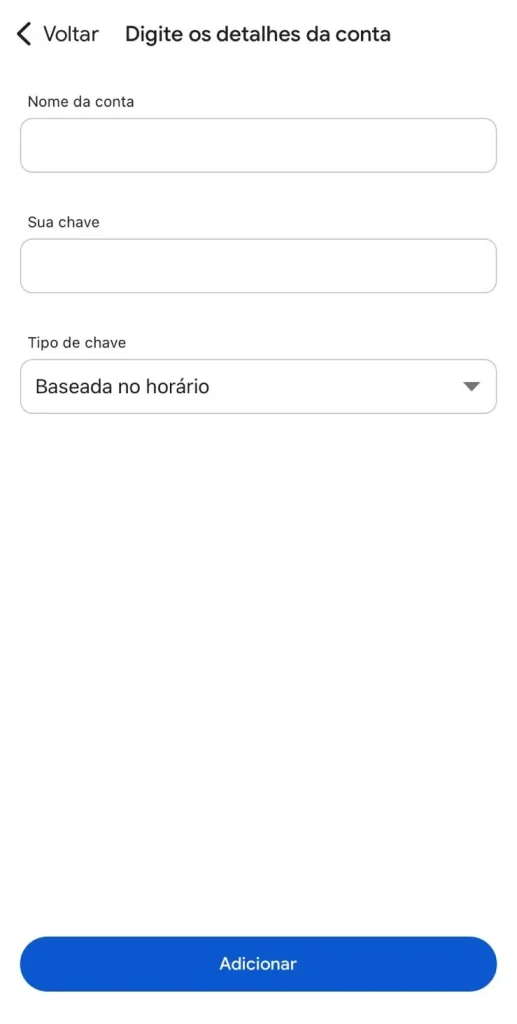
Cómo transferir Google Authenticator a otro celular
¿Ya usabas Google Authenticator en otro dispositivo y necesitaste cambiar de aparato? Sin problemas, aún puedes usar el software cargando todos los registros ya realizados.
Exportar cuentas con código QR
En la versión más reciente de la aplicación, puedes exportar cuentas directamente desde el dispositivo antiguo. Genera un código QR que debe ser escaneado por el nuevo dispositivo.
Importar al nuevo dispositivo
Solo tienes que abrir la aplicación en el nuevo teléfono móvil, seleccionar importar cuentas y escanear el código.
Qué hacer si no tienes acceso a tu antiguo celular
Si has perdido el teléfono móvil, utiliza los códigos de respaldo proporcionados por el servicio al activar el 2FA. Si no los has guardado, será necesario recuperar el acceso a través del soporte de la plataforma.
Novedades de Google Authenticator
Google Authenticator no es una aplicación estática; ya que está en constante evolución para adaptarse a las nuevas amenazas de seguridad y a las necesidades de los usuarios. Las actualizaciones recientes han traído características importantes que mejoran la seguridad y la comodidad de la aplicación.
Sincronização de códigos na nuvem com a Conta Google
Una de las mayores y más esperadas novedades de Google Authenticator es la sincronización de códigos en la nube con tu Cuenta Google.
Antiguamente, si perdías tu móvil, perdías todos tus códigos de Authenticator, a menos que hubieras hecho una copia de seguridad manual o usado la función de exportación/importación para un nuevo dispositivo. Esto era un punto de vulnerabilidad y un gran dolor de cabeza.
Ahora, con esta función, tus códigos de autenticación están cifrados y almacenados de manera segura en tu Cuenta Google.
Para activar la sincronización, solo necesitas abrir la aplicación, iniciar sesión con tu Cuenta Google (si aún no lo has hecho) y seguir las instrucciones para activar la “Sincronización de códigos”. Luego, verifica si la función está activa en la configuración de tu aplicación.
Recurso de pantalla de privacidad (protección con datos biométricos/PIN)
Otra adición bienvenida es la función de pantalla de privacidad, o la capacidad de proteger el acceso a tus códigos de Google Authenticator con biometría (huella digital o Face ID) o el PIN/contraseña de tu dispositivo.
Imagina que prestaste tu móvil a alguien o que cayó en manos equivocadas por un corto período. Sin esta función, cualquier persona que abriera Google Authenticator tendría acceso inmediato a todos tus códigos de 2FA, lo que comprometería la seguridad de todas tus cuentas.
Para activar, vaya a las configuraciones de Google Authenticator y busque “Pantalla de privacidad”, “Bloqueo de pantalla” o “Protección biométrica” y habilite la opción.
Actualizaciones recientes de seguridad y usabilidad
Además de las grandes novedades, Google Authenticator recibe actualizaciones continuas que buscan mejorar la seguridad general, el rendimiento y la usabilidad. Estas actualizaciones pueden incluir:
- Correcciones de bugs: para resolver fallos que podrían impactar el funcionamiento o la seguridad.
- Mejoras de rendimiento: optimizaciones para hacer la aplicación más rápida y receptiva.
- Interfaz de usuario: pequeños ajustos en la interfaz para hacer la aplicación más intuitiva y fácil de usar.
- Compatibilidad: actualizaciones para asegurar que la aplicación funcione perfectamente con las versiones más recientes de Android e iOS, así como con los nuevos estándares de seguridad.
Mantener la aplicación actualizada siempre es una buena práctica para asegurar que estés utilizando la versión más segura y con las características más recientes.
Problemas comunes y cómo resolverlos
Aunque sea una herramienta robusta, Google Authenticator puede, ocasionalmente, presentar desafíos. Conocer los problemas más comunes y sus soluciones puede ahorrar mucho estrés y garantizar que nunca pierdas el acceso a tus cuentas.
Error al escanear el código QR
Este es un problema común durante la configuración inicial o al intentar transferir cuentas.
Causas:
- Iluminación insuficiente: el código QR puede no estar lo suficientemente claro para que la cámara lo lea.
- Distorsión del Código QR: la pantalla de la computadora puede tener un brillo excesivo, reflejos o el Código QR puede estar parcialmente cubierto o corrompido.
- Distancia o enfoque: la cámara del móvil puede estar muy cerca, muy lejos o no lograr enfocar correctamente.
- Versión desactualizada de la app: una versión antigua de Authenticator puede tener problemas de compatibilidad.
Soluciones:
- Ajuste la iluminación: cambie la posición de la computadora o la fuente de luz.
- Limpia la pantalla: asegúrate de que la pantalla de tu computadora esté limpia y sin reflejos.
- Ajuste la distancia: intenta acercar o alejar el móvil hasta que el QR Code esté nítido.
- Reinicie la aplicación: cierra y vuelve a abrir Google Authenticator.
- Actualiza la aplicación: verifica en Play Store o App Store si hay una actualización disponible para Google Authenticator.
- Utilice la clave de configuración manual: si todos los intentos fallan, opte por “Insertar una clave de configuración” y escriba el código alfanumérico manualmente, que generalmente se proporciona junto con el QR Code.
Código de autenticación inválido o desincronizado
Ya este es quizás el problema más frustrante, ya que te impide iniciar sesión incluso con el código “correcto”.
Causas:
- Error de tipeo: es fácil teclear un número incorrecto, especialmente bajo presión.
- Desincronización de tiempo: esta es la causa más común. Google Authenticator y el servidor del servicio en línea (Google, Facebook, etc.) necesitan tener los relojes perfectamente sincronizados para generar el mismo código al mismo tiempo. Si el reloj de tu móvil está ligeramente adelantado o retrasado, los códigos generados serán diferentes a los esperados por el servidor.
Soluciones:
- Verifica la digitación: escribe el código con calma y revisa cada dígito.
- Sincroniza el reloj de tu celular: verifica si el reloj de tu dispositivo está mostrando la hora correcta. Si la respuesta es negativa, realiza este ajuste de manera manual.
- Use un nuevo código: si el círculo al lado del código está casi vacío, espere a que se genere el próximo código para tener más tiempo para teclearlo.
- Códigos de respaldo: si nada más funciona, use uno de sus códigos de respaldo para acceder a la cuenta y, a continuación, desactive y reconfigure el 2FA para ese servicio.
Pérdida de acceso a la cuenta sin copia de seguridad
Finalmente, esta es la situación más crítica y puede evitarse con precaución.
Causas:
- Pérdida o rotura del teléfono móvil sin haber realizado la transferencia de las cuentas.
- No haber guardado los códigos de respaldo (códigos de recuperación).
- No tener otras opciones de recuperación configuradas para la cuenta (correo electrónico o teléfono de recuperación).
Soluciones:
- No tener otras opciones de recuperación configuradas para la cuenta (correo electrónico o teléfono de recuperación).
- Recuperación de cuenta del servicio: si no tienes códigos de respaldo, necesitarás iniciar el proceso de recuperación de cuenta proporcionado por el propio servicio (Google, Facebook, etc.).
Cuenta Google: visita la página de recuperación de cuenta de Google y sigue las instrucciones. Prepárate para responder preguntas de seguridad y ten paciencia, ya que el proceso puede tardar algunos días para verificar tu identidad.
Otros servicios: ve al centro de ayuda del servicio específico y busca “recuperación de cuenta con 2FA perdido” o términos similares. El proceso varía, pero generalmente implica verificar tu identidad de otras formas.
Google Authenticator y HostGator: más seguridad para tu sitio web
Para emprendedores digitales, desarrolladores y propietarios de sitios web, la seguridad va más allá de las cuentas personales. Proteger su sitio web es tan importante como proteger sus redes sociales o correos electrónicos.
HostGator reconoce esta necesidad y ofrece soporte para la autenticación en dos pasos en sus servicios, utilizando herramientas como Google Authenticator.
Cómo usar Google Authenticator en cuentas de HostGator (cPanel, correos electrónicos, alojamiento)
En nuestros servicios, puedes agregar la seguridad de Google Authenticator a áreas críticas de tu cuenta:
- cPanel: el panel de control de su sitio web (cPanel) es el centro de su alojamiento. Allí es donde administra archivos, bases de datos y dominios. Por lo tanto, activar el 2FA para el cPanel evita que un atacante, incluso si descubre la contraseña, inicie sesión y comprometa su sitio web.
- Correos electrónicos de alojamiento: las cuentas de correo electrónico asociadas a su dominio (ej: [email protected]) también pueden estar protegidas. Esto es crucial para evitar que los invasores accedan a información confidencial o utilicen su correo electrónico para ataques de phishing.
- Acceso al área del cliente: el área del cliente de HostGator, donde gestionas tu alojamiento, dominios y facturas, también puede estar protegida con 2FA.
El proceso de configuración es similar al descrito anteriormente: acceda a las configuraciones de seguridad de su cuenta o del cPanel y busque la opción de autenticación en dos pasos. Siga las instrucciones para vincular el servicio a su Google Authenticator a través de QR Code o clave de configuración.
Seguridad por capas: contraseña segura + 2FA + alojamiento seguro
La seguridad digital es un juego de múltiples capas. HostGator entiende esto y ofrece un ambiente seguro que complementa tus propias medidas de seguridad. Para ello, recuerda combinar:
- Contraseña fuerte: una contraseña única y compleja para tu cPanel y correos electrónicos.
- 2FA (con Google Authenticator): la barrera extra que protege contra el robo de contraseñas.
- Alojamiento seguro: servidores con firewalls, monitoreo constante y sistemas de detección de intrusos.
El papel de (2FA) para los emprendedores digitales y propietarios de e-commerce
Para aquellos que tienen un negocio en línea, ya sea un blog, un sitio de servicios o un e-commerce, la seguridad no es una opción, es una necesidad. La reputación, la confianza de los clientes y la integridad de sus datos dependen de ella. Una violación de seguridad puede resultar en:
- Pérdida de datos de clientes, llevando a multas y procesos legales.
- Daños a la reputación y pérdida de confianza.
- Paralización del negocio y pérdidas financieras.
Al implementar el 2FA en tus cuentas de alojamiento y en todos los servicios relacionados con tu negocio, estás protegiendo no solo tus datos, sino la sostenibilidad de tu empresa.
Conclusión
Google Authenticator es más que una simple aplicación; es un guardián esencial en el vasto y a veces peligroso universo digital.
A lo largo de esta publicación, exploramos en detalle su funcionamiento, las razones para adoptarlo y un paso a paso completo para configurarlo en sus cuentas, además de discutir soluciones para problemas comunes y la importancia de usarlo para proteger sus activos más valiosos en internet.
La simplicidad y la eficacia de Google Authenticator lo convierten en la elección ideal para millones de usuarios, desde principiantes hasta profesionales de la tecnología. Por eso, no esperes a que ocurra un problema: fortalece tu seguridad hoy mismo con Google Authenticator y navega por internet con la tranquilidad que mereces.
Echa un vistazo también: